جدول المحتويات
لأغراض مختلفة ، قد تحتاج إلى العثور على عدد مرات الحدوث بين تاريخين. يمكنك جلب قيمة العد بسهولة بمجرد معرفة التقنيات. اليوم ، في هذه المقالة ، سنقوم بشرح 4 أمثلة مناسبة للعد ( COUNTIF ) بين تاريخين في Excel. إذا كنت مهتمًا أيضًا بهذا الأمر ، فقم بتنزيل كتيب التدريب الخاص بنا وتابعنا.
تنزيل Practice Workbook
تنزيل هذا المصنف للتدريب أثناء قراءة هذه المقالة.
وظيفة COUNTIF مع Criteria.xlsx
4 أمثلة مناسبة لاستخدام COUNTIF بين تاريخين في Excel
لتوضيح الأمثلة ، نعتبر مجموعة بيانات من 12 شخصًا وتاريخ ميلادهم. اسم الشخص موجود في العمود B ، وتاريخ ميلادهم في العمود C . سنحسب عدد السنوات المذكورة في العمود E .

1. إدخال التواريخ مباشرة في وظيفة COUNTIF
في في المثال الأول ، سنقوم بإدخال التواريخ مباشرة في وظيفة COUNTIFS لحساب عدد التواريخ. فيما يلي الخطوات لإكمال هذا المثال:
📌 الخطوات:
- أولاً ، حدد الخلية F5 .
- الآن ، اكتب الصيغة التالية في الخلية.
=COUNTIFS($C$5:$C$16,">=01-01-1990",$C$5:$C$16,"<=12-13-1990")
- اضغط على أدخل .

- وبالمثل ، أدخل نوعًا مشابهًا من الصيغة في باقي الخليةمن F6: F10 .

- ستحصل على جميع القيم المحسوبة في الخلية المرغوبة.
وبالتالي ، يمكننا القول أن صيغتنا تعمل بشكل مثالي ، ويمكننا استخدام وظيفة COUNTIFS للعد بين تاريخين.
اقرأ المزيد: كيفية استخدام Excel COUNTIF الذي لا يحتوي على معايير متعددة
2. ادمج دالة COUNTIF مع وظيفة DATE
في المثال الثاني ، سنستخدم DATE الدالتان و COUNTIFS لحساب عدد التواريخ. الخطوات لإنهاء هذا المثال معطاة على النحو التالي:
📌 الخطوات:
- أولاً ، حدد الخلية F5 .
- بعد ذلك ، اكتب الصيغة التالية في الخلية.
=COUNTIFS($C$5:$C$16,">="&DATE(E5,1,1),$C$5:$C$16,"<="&DATE(E5,12,31))
- ثم اضغط على أدخل .

- بعد ذلك ، اسحب رمز مقبض التعبئة لنسخ الصيغة إلى الخلية F10 .

- ستلاحظ أن الصيغة ستقدر عدد السنوات في الخلايا التي نريدها.
ومن ثم ، يمكننا القول أن صيغتنا تعمل بفعالية ، ويمكننا استخدام وظيفة COUNTIFS للعد بين تاريخين.
🔎 تفصيل الصيغة
نقوم بتفكيك صيغة الخلية F5 .
👉 DATE (E5،1،1) : ستعمل الدالة DATE على تحويل القيمة الرقمية إلى قيمة التاريخ. هنا ، القيمة 1/1/1990 .
👉 DATE (E5،12،31) : The DATE ستعمل الدالة على تحويل القيمة العددية إلى قيمة التاريخ. بالنسبة لهذه الوظيفة ، تكون القيمة 12/31/1990 .
👉 COUNTIFS ($ C $ 5: $ C $ 16، "& gt؛ =" & amp؛ DATE (E5، 1،1)، $ C $ 5: $ C $ 16، "& lt؛ =" & amp؛ DATE (E5،12،31)) : ستحسب الدالة COUNTIFS قيم التواريخ التي تقع بين التاريخ 1/1/1990 و 12/31/1990 . هنا ، القيمة هي 1 .
اقرأ المزيد: COUNTIF Date is within 7 Days
مماثل قراءات
- Excel COUNTIFS لا يعمل (7 أسباب مع الحلول)
- COUNTIF مقابل COUNTIFS في Excel (4 أمثلة)
- وظيفة VBA COUNTIF في Excel (6 أمثلة)
- كيفية استخدام COUNTIF مع WEEKDAY في Excel
- عد الخلايا الفارغة بوظيفة Excel COUNTIF: 2 أمثلة
3. عد عدد التواريخ حسب الدالة SUMPRODUCT
في المثال التالي ، SUMPRODUCT ستساعدنا وظائف DATEVALUE في حساب عدد التواريخ. تظهر الخطوات اللازمة لإنجاز هذا المثال على النحو التالي:
📌 الخطوات:
- في البداية ، حدد الخلية F5 .
- بعد ذلك ، اكتب الصيغة التالية في الخلية.
=SUMPRODUCT(($C$5:$C$16>=DATEVALUE("1/1/1990"))*($C$5:$C$16<=DATEVALUE("12/31/1990")))
- الآن ، اضغط على أدخل .

- وبالمثل ، أدخل نوعًا مشابهًا من الصيغة في باقي الخلية من F6: F10 .
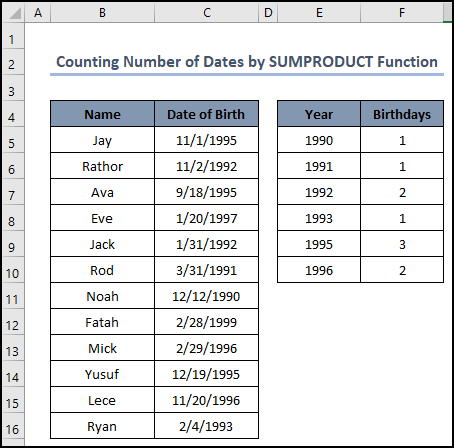
- سترى أن الصيغة ستحسب عدد السنوات ،كما في المثال السابق.
لذلك ، يمكننا القول أن صيغتنا تعمل بدقة ، ويمكننا العد بين تاريخين.
🔎 تفصيل الصيغة
نقوم بتفكيك صيغة الخلية F5 .
👉 DATEVALUE (“1/1/1990” ) : ستحول الوظيفة DATEVALUE القيمة الرقمية إلى قيمة التاريخ. هنا ، القيمة 1/1/1990 .
👉 DATEVALUE (“12/31/1990”) : الدالة DATEVALUE سيحول القيمة العددية إلى قيمة التاريخ. بالنسبة لهذه الوظيفة ، تكون القيمة 12/31/1990 .
👉 SUMPRODUCT (($ C $ 5: $ C $ 16 & gt؛ = DATEVALUE ("1/1/1990) ”)) * ($ C $ 5: $ C $ 16 & lt؛ = DATEVALUE (“ 12/31/1990 ”))) : ستحسب الدالة SUMPRODUCTS قيمة التواريخ التي تم الربط بينها التاريخ 1/1/1990 و 12/31/1990 . هنا ، القيمة هي 1 .
اقرأ المزيد: كيفية استخدام COUNTIF للنطاق الزمني في Excel (6 طرق مناسبة)
4. العد بين أي نطاق تواريخ معطى
في المثال الأخير ، سنكتشف عدد التواريخ في نطاق تاريخ باستخدام دالة COUNTIFS . نطاق التاريخ المطلوب يقع في نطاق الخلايا E5: F5 .

الإجراء موضح أدناه خطوة بخطوة:
📌 الخطوات:
- أولاً ، حدد الخلية G5 .
- بعد ذلك ، اكتب الصيغة التالية في الخلية.
=COUNTIFS($C$5:$C$16,">="&E5,$C$5:$C$16,"<="&F5)
- بعد ذلك ، اضغط أدخل .

- ستحصل على العدد الإجمالي للكيانات في الخلية G5 .
أخيرًا ، يمكننا القول إن صيغتنا تعمل بنجاح ، ونحن قادرون على استخدام وظيفة COUNTIF للعد بين تاريخين.
تطبيق وظيفة COUNTIF بين تاريخين مع معايير متعددة
إلى جانب الأمثلة السابقة ، سنعرض لك الإجراء الخاص باستخدام وظائف DATE و COUNTIFS لحساب عدد التواريخ لمعايير متعددة. يتم تقديم خطوات هذا الإجراء على النحو التالي:
📌 الخطوات:
- في البداية ، حدد الخلية F5 .
- الآن ، اكتب الصيغة التالية في الخلية.
=COUNTIFS($C$5:$C$16,">="&DATE(E5,1,1),$C$5:$C$16,"<="&DATE(E5,12,31))
- اضغط على أدخل .

- بعد ذلك ، اسحب رمز مقبض التعبئة لنسخ الصيغة حتى الخلية F10 .
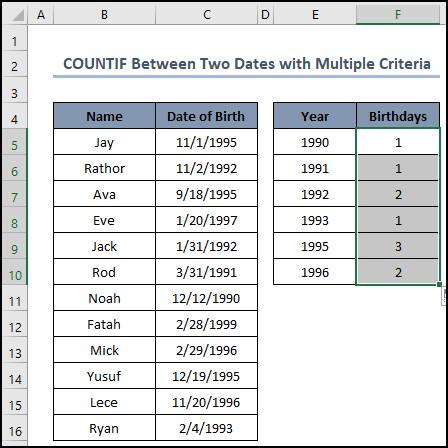
- ستحصل على كل عدد السنوات المقدرة في الخلايا التي نريدها.
أخيرًا ، يمكننا القول إن صيغتنا تعمل بشكل مثمر ، ويمكننا استخدام وظيفة COUNTIFS للعد بين تاريخين لمعايير متعددة.
🔎 تفصيل الصيغة
نقوم بتفكيك صيغة الخلية F5 .
👉 DATE (E5، 1،1) : ستعمل الدالة DATE على تحويل القيمة الرقمية إلى قيمة التاريخ. هنا ، القيمة 1/1/1990 .
👉 DATE (E5،12،31) : ستعمل الدالة DATE تحويل القيمة العددية إلى قيمة التاريخ. بالنسبة لهذه الوظيفة ، القيمة هي 12/31/1990 .
👉 COUNTIFS ($ C $ 5: $ C $ 16، "& gt؛ =" & amp؛ DATE (E5، 1،1)، $ C $ 5: $ C $ 16، "& lt؛ =" & amp؛ DATE (E5،12،31)) : ستحسب الدالة COUNTIFS قيم التواريخ التي تقع بين التاريخ 1/1/1990 و 12/31/1990. هنا ، القيمة هي 1 .
استخدم دالة COUNTIF بين تاريخين بمعايير مطابقة
في هذه الحالة ، سنكتشف العدد الدقيق للتواريخ في مجموعة البيانات الخاصة بنا باستخدام وظيفة COUNTIF . التاريخ الذي سنقوم بالبحث عنه هو الخلية E5 .

الإجراء موضح أدناه خطوة بخطوة:
📌 الخطوات:
- في البداية ، حدد الخلية F5 .
- بعد ذلك ، اكتب الصيغة التالية في الخلية.
=COUNTIF($C$5:$C$16,E5)
- اضغط على مفتاح أدخل .
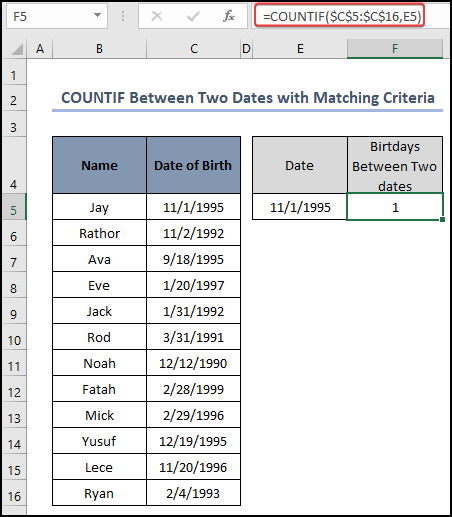
- ستلاحظ العدد الإجمالي للكيانات في الخلية F5 .
في النهاية ، يمكننا القول أن صيغتنا تعمل بشكل صحيح ، ونحن قادرون على استخدام وظيفة COUNTIF للعد بين تاريخين لمعايير المطابقة.
الخاتمة
هذه نهاية هذه المقالة. آمل أن تكون هذه المقالة مفيدة لك وستتمكن من استخدام وظيفة COUNTIF للعد بين تاريخين في Excel. يرجى مشاركة أي استفسارات أو توصيات أخرى معنا في قسم التعليقات أدناه إذا كان لديك أي منهاالمزيد من الأسئلة أو التوصيات.
لا تنس مراجعة موقعنا على الويب ، ExcelWIKI ، للتعرف على العديد من المشكلات والحلول المتعلقة ببرنامج Excel. استمر في تعلم طرق جديدة واستمر في النمو!

